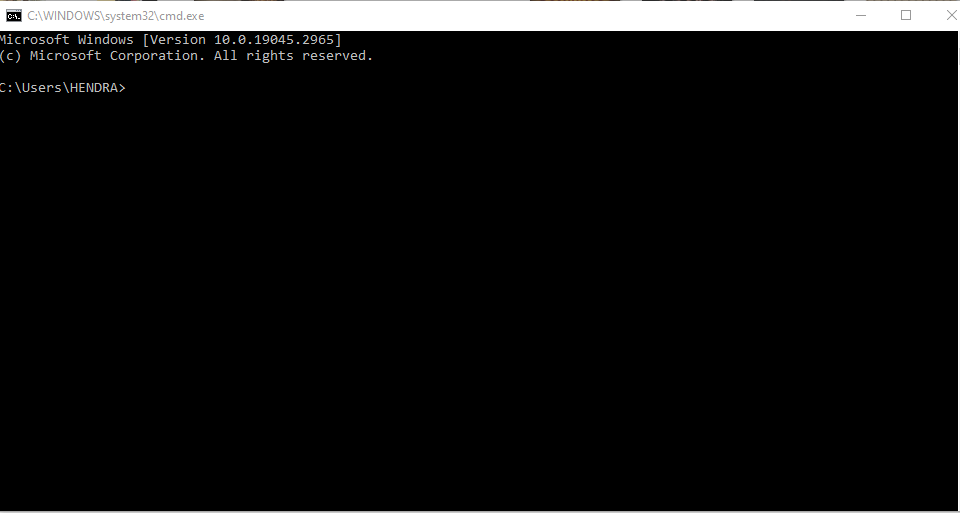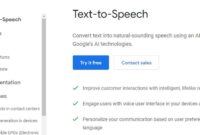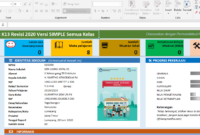Perintah Command Prompt di Windows – Pada artikel kali ini saya akan membahas tentang panduan lengkap penggunaan perintah command prompt di windows.
Kamu mungkin sering melihat jendela hitam misterius yang disebut Command Prompt saat menggunakan komputer Windows. Tapi tahukah kamu bahwa di balik penampilannya yang sederhana, Command Prompt menyimpan sejuta potensi? Nah, jangan khawatir! Di panduan ini, kita akan menjelajahi seluk-beluk penggunaan perintah Command Prompt dengan gaya yang santai dan mudah dipahami. Siap-siap untuk menjadi ahli Command Prompt!
Pertama-tama, mari kita mulai dengan perintah dasar yang sangat berguna. Salah satunya adalah perintah “dir”. Dengan mengetik “dir” di Command Prompt, kamu akan melihat daftar file dan folder di direktori saat ini. Jadi, tak perlu lagi bingung mencari file yang tersesat di antara jutaan folder!
Selanjutnya, ada perintah “cd” yang dapat digunakan untuk berpindah antar direktori. Misalnya, jika kamu ingin pindah ke direktori “Documents”, cukup ketik “cd Documents” dan voila! Kamu akan berada di sana. Ingat, menggunakan perintah “cd..” akan membawa kamu kembali ke direktori sebelumnya.
Oh, dan jangan lupakan perintah “mkdir” yang berguna untuk membuat direktori baru. Jika kamu ingin membuat direktori dengan nama “Proyek Baru”, cukup ketik “mkdir Proyek Baru”. Itu saja! Kamu sekarang punya tempat baru untuk menyimpan segala macam file penting.
Selain itu, Command Prompt juga memiliki fitur menarik lainnya. Misalnya, dengan perintah “ipconfig”, kamu dapat melihat informasi tentang jaringan yang terhubung ke komputermu. Kamu bisa mengetahui alamat IP, gateway default, dan banyak lagi. Seperti menjadi detektif jaringan!
Bagi para pengguna yang suka bereksperimen, ada perintah “format” yang berguna untuk menghapus seluruh data di drive. Namun, hati-hati saat menggunakan perintah ini, karena semua data yang ada di drive akan hilang dengan permanen! Jadi, pastikan kamu sudah mencadangkan file penting sebelum menjalankan perintah ini.
Itulah beberapa perintah dasar Command Prompt yang bisa kamu kuasai. Namun, jangan lupa bahwa Command Prompt memiliki lebih banyak lagi trik di dalam lengan bajunya. Cobalah menjelajahi perintah lain seperti “tasklist” untuk melihat daftar proses yang berjalan, atau “ping” untuk memeriksa koneksi jaringan.
Dengan berbekal panduan ini, kamu dapat menjelajahi dunia Command Prompt dengan percaya diri. Ingatlah untuk selalu berhati-hati saat menggunakan perintah yang kuat dan pastikan kamu memahami dampaknya. Jadi, bersiaplah untuk menjadi ahli Command Prompt dan menguasai Windows dengan gaya yang santai!
Sekarang, waktunya untuk menjelajahi Command Prompt dengan semangat petualangan. Ketikkan perintah-perintah ini dan rasakan keajaibannya.
Perintah command prompt lengkap dengan penjelasanya
Berikut ini adalah beberapa perintah Command Prompt lengkap dengan penjelasannya:
- dir – Perintah ini digunakan untuk menampilkan daftar file dan folder di direktori saat ini. Sangat berguna untuk menavigasi dan memeriksa konten direktori.Contoh penggunaan:
dir - cd – Perintah “cd” digunakan untuk berpindah antara direktori. Dengan perintah ini, kamu dapat navigasi ke direktori lain pada drive yang sama.Contoh penggunaan:
cd Documents(untuk pindah ke direktori “Documents”)Contoh penggunaan:cd..(untuk kembali ke direktori sebelumnya) - mkdir – Perintah “mkdir” digunakan untuk membuat direktori baru di dalam direktori saat ini.Contoh penggunaan:
mkdir NamaDirektori(untuk membuat direktori baru dengan nama “NamaDirektori”) - ipconfig – Perintah “ipconfig” digunakan untuk menampilkan informasi konfigurasi jaringan komputer, termasuk alamat IP, subnet mask, gateway default, dan banyak lagi.Contoh penggunaan:
ipconfig - format – Perintah “format” digunakan untuk menghapus seluruh data di drive atau memformat drive.Contoh penggunaan:
format C:(hati-hati, ini akan menghapus semua data di drive C:) - tasklist – Perintah “tasklist” digunakan untuk menampilkan daftar proses yang sedang berjalan pada komputer.Contoh penggunaan:
tasklist - ping – Perintah “ping” digunakan untuk memeriksa koneksi jaringan dengan mengirimkan paket data ke tujuan tertentu dan menerima balasan.Contoh penggunaan:
ping www.google.com - RD (Remove Directory) – Perintah ini digunakan untuk menghapus direktori yang kosong dari sistem. Contoh:
rd myfolderakan menghapus folder bernama “myfolder” dari direktori saat ini jika folder tersebut kosong. - COPY – Perintah ini digunakan untuk menyalin satu atau lebih file dari satu lokasi ke lokasi lainnya. Contoh:
copy file.txt C:\Users\Username\Desktopakan menyalin file “file.txt” ke Desktop Anda. - XCOPY – Perintah ini digunakan untuk menyalin seluruh isi dari satu direktori ke lokasi lainnya. Contoh:
xcopy C:\Users\Username\Desktop D:\Backup /E /H /C /Iakan menyalin seluruh isi dari folder “Desktop” ke folder “Backup” pada drive D:\ - DEL (Delete) – Perintah ini digunakan untuk menghapus satu atau lebih file. Contoh:
del file.txtakan menghapus file “file.txt” dari direktori saat ini. - REN (Rename) – Perintah ini digunakan untuk mengubah nama file atau folder. Contoh:
ren oldname.txt newname.txtakan mengubah nama file “oldname.txt” menjadi “newname.txt”. - Shutdown – Perintah ini akan mematikan sistem secara langsung tanpa menunggu.
/smenunjukkan bahwa kamu ingin melakukan shutdown,/tmenentukan waktu tunggu sebelum melakukan shutdown (dalam detik), dan0menandakan bahwa kamu ingin melakukan shutdown segera.
contoh : “shutdown /s /t 3600” artinya Perintah ini akan melakukan shutdown setelah 3600 detik (atau satu jam).
Itulah tadi Panduan Lengkap Penggunaan Perintah Command Prompt di Windows yang dapat anda praktekan di komputer anda.
Baca juga artikel lainya di blog ini :
- Panduan Lengkap Cara instal windows 10
- Cara install windows dengan flashdisk
- Cara partisi hardisk windows 10
Semoga artikel ini bermanfaat buat kita semua, jangan lupa untuk share artikel ini ke media sosial, agar bisa bermanfaat untuk semua orang, dan dapat menjadi jariah untuk penulis.